Page 1
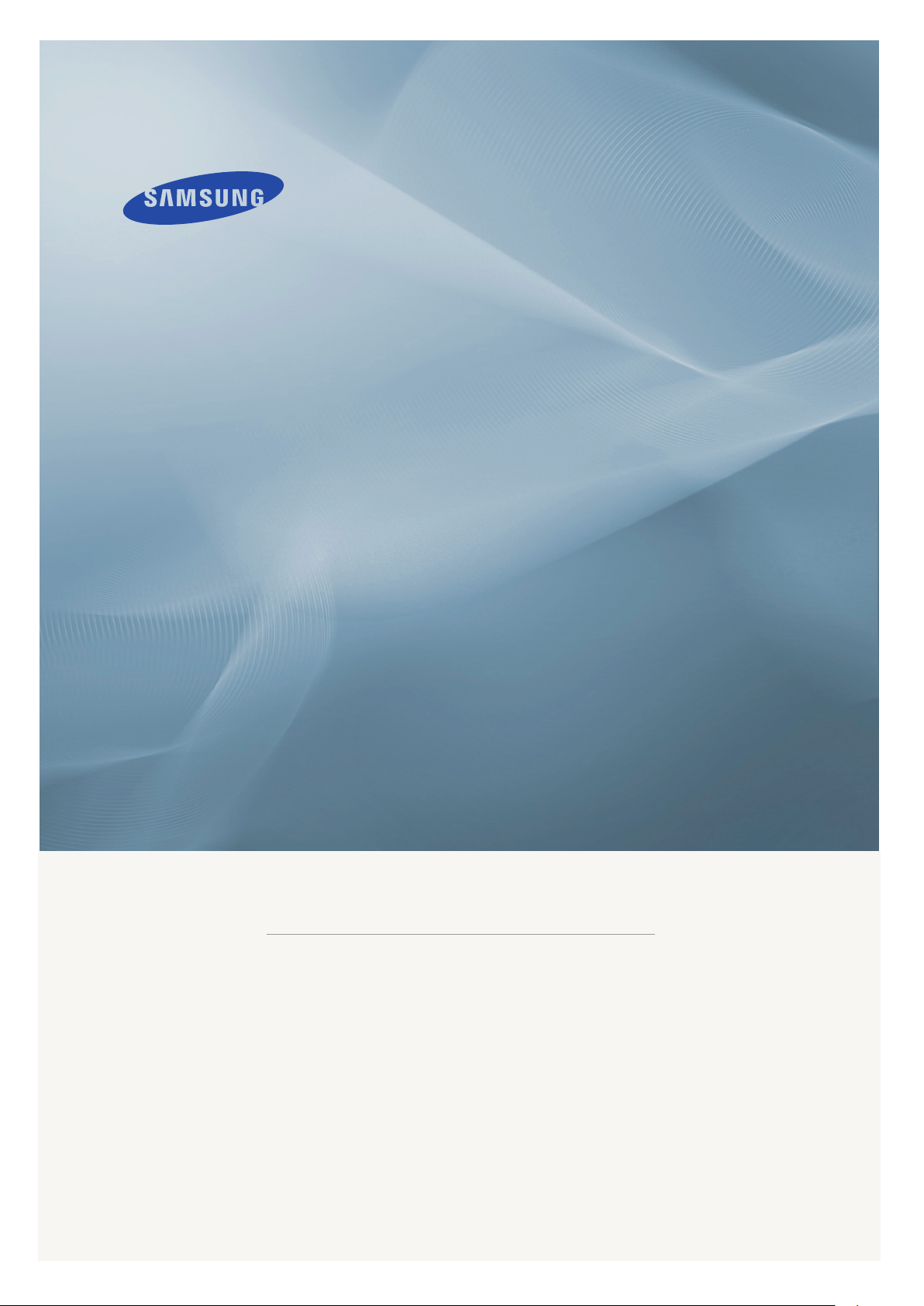
LCD MONITOR
quick start guide
2243QW/2243QWX
ii
Page 2
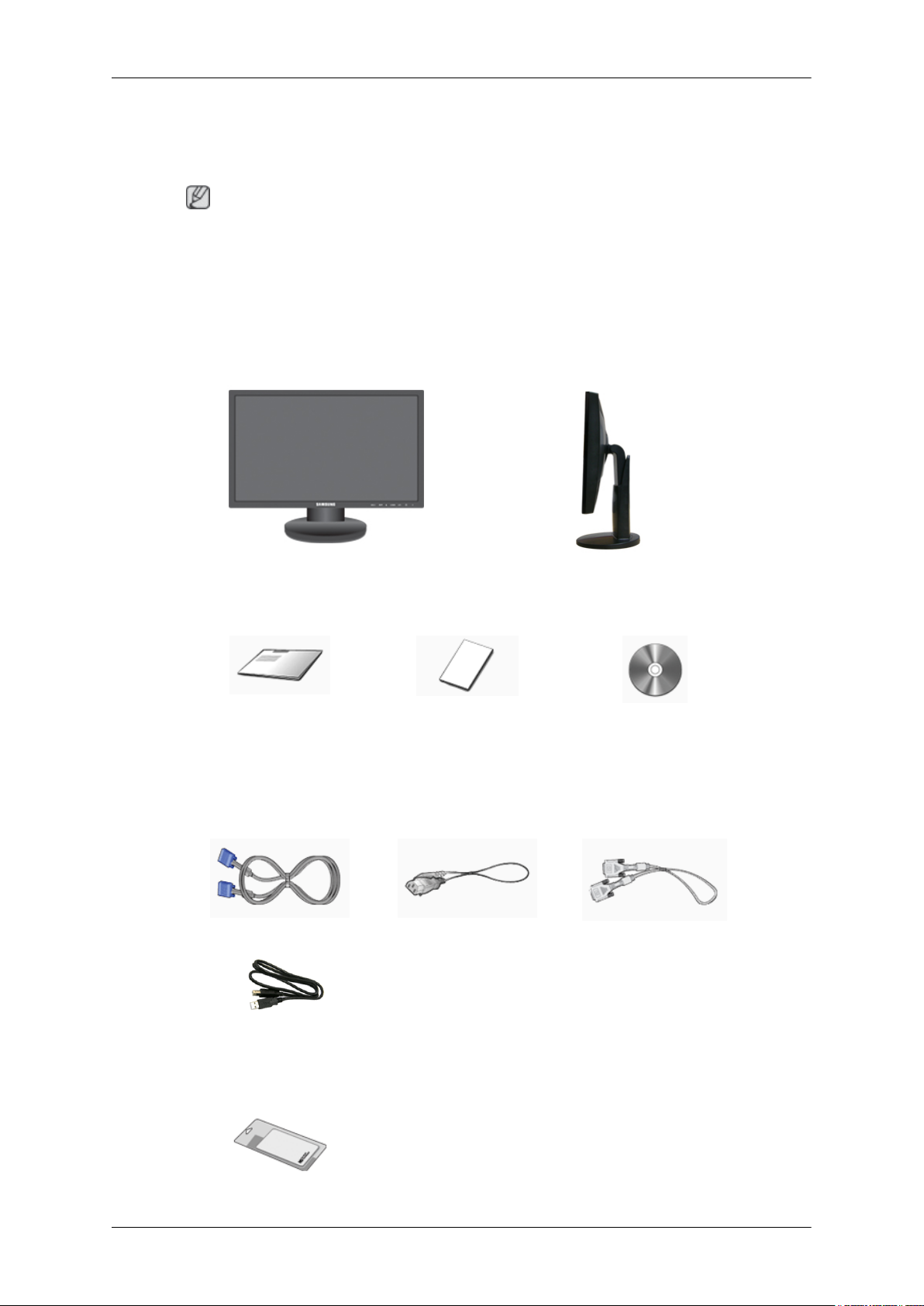
Introduzione
Contenuto della confezione
Nota
Verificare che i seguenti componenti siano presenti nell'imballaggio del monitor.
Se qualsiasi componente dovesse risultare mancante,
Contattare il rivenditore per acquistare eventuali accessori.
Disimballaggio
Manualistica
Guida di installazione rap-
Monitor e piedistallo HAS
ida
(non disponibili in tutti i
Garanzia
paesi)
contattare il rivenditore.
Guida dell'utente
Cavi
Altro
Cavo D-Sub Cavo di alimentazione Cavo DVI (opzione)
Cavo USB
Page 3
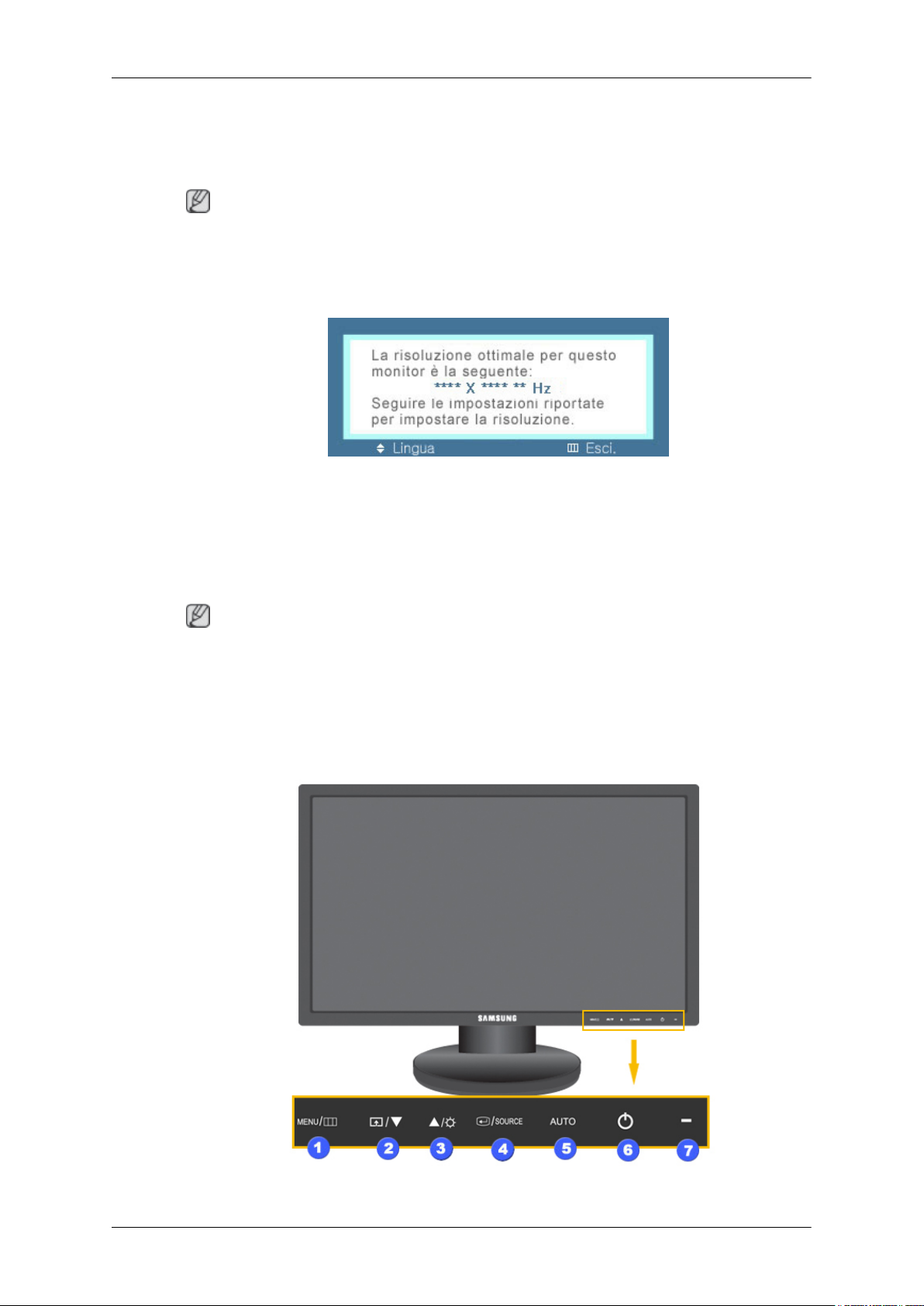
Altro
Panno per la pulizia(opzio-
Nota
Il panno per la pulizia è in dotazione solo per i prodotti con finitura nera lucida.
Il monitor
Impostazioni iniziali
Imposta la lingua mediante il tasto su e giù.
Il contenuto visualizzato scomparirà in 40 secondi.
Introduzione
nale)
Spegnere e riaccendere il dispositivo. Il contenuto verrà visualizzato nuovamente.
Può
utilizzare tutte le possibilità a disposizione.
Nota
La risoluzione visualizzata è la risoluzione ottimale per questo prodotto.
Regolare
prodotto.
Lato anteriore
essere visualizzato un massimo di tre (3) volte. Regolare la risoluzione del PC prima di
la risoluzione del PC in modo che sia uguale alla risoluzione ottimale di questo
Page 4
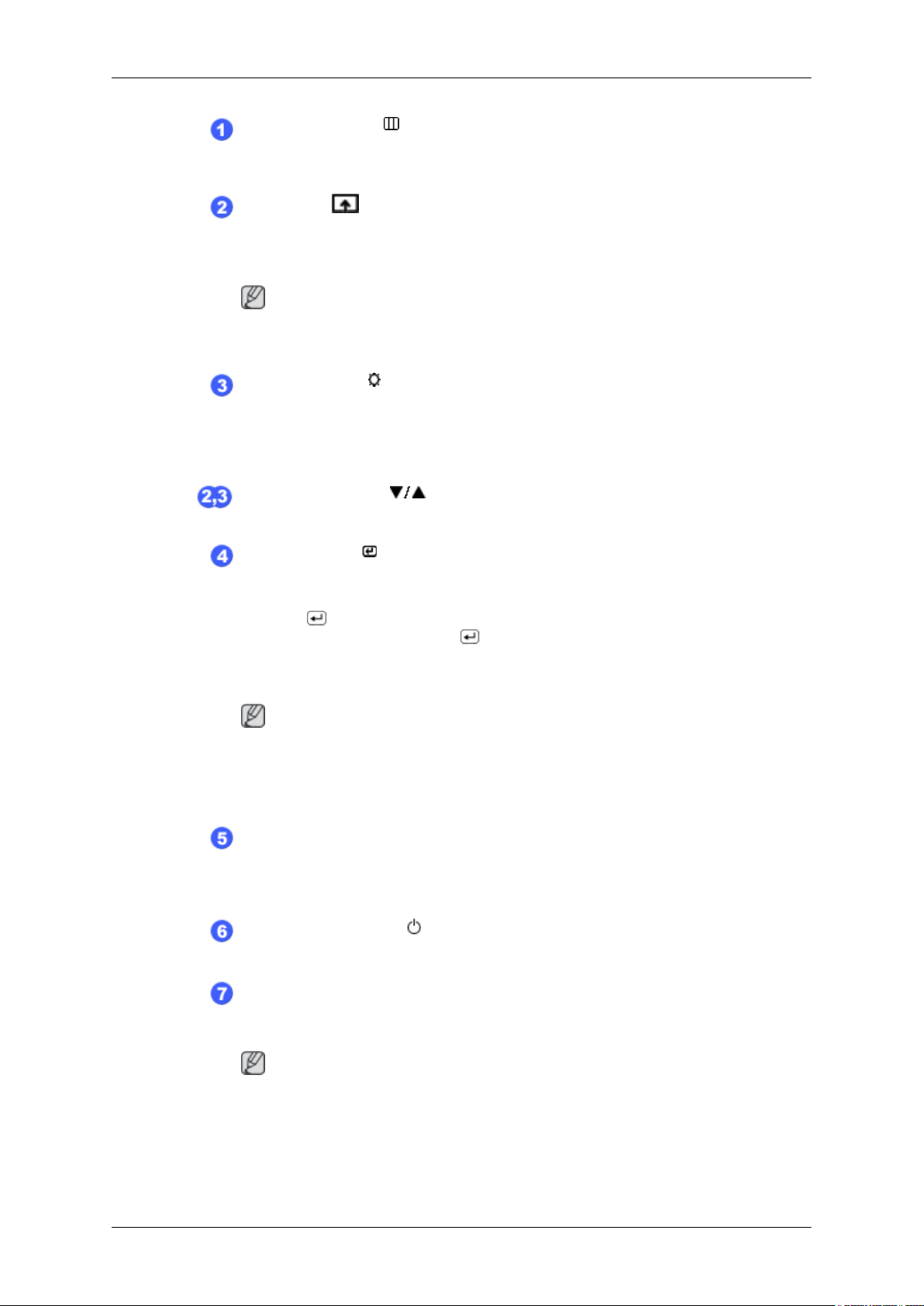
Introduzione
MENU tasto [MENU/ ]
Apre il menu a schermo ed esce dal menu Consente inoltre di uscire dal
menu OSD o di tornare al menu precedente.
Tasto utente
E' possibile personalizzare l'assegnazione del tasto Personalizzato a piacere.
Nota
E’ possibile configurare un tasto personalizzato per una determinata funzione medianteImpostazione > Tasto utente.
]
[
Tasto Luminosità [ ]
Se gli OSD non sono visibili a schermo, premere il pulsante per regolare
la luminosità.
>> Fare clic qui per vedere una clip animata
Tasto di regolazione [ ]
Questi tasti consentono di regolare le voci di menu.
Tasto Conferma [ ] / SOURCE
Attiva le voci di menu evidenziate.
Premere ' /SOURCE',
OSD è disattivo. (quando il tasto
la modalità di ingresso, nell'angolo in alto a sinistra dello schermo compare
un messaggio che indica la modalità corrente -- segnale di ingresso analogico o digitale).
quindi selezionare il segnale video mentre il menu
/SOURCE
viene premuto per cambiare
Nota
Selezionando
porta DVI della scheda grafica mediante il cavo DVI.
>> Fare clic qui per vedere una clip animata
la modalità digitale, è necessario collegare il monitor alla
Tasto AUTO
Utilizzare questo tasto per la Regolazione auto.
>> Fare clic qui per vedere una clip animata
Tasto di alimentazione [ ]
Premere questo tasto per accendere e spegnere il prodotto.
Indicatore di alimentazione
Questa luce è accesa quando il prodotto funziona normalmente, e lampeggia una volta quando si salvano le modifiche effettuate.
Nota
ulteriori informazioni sulle funzioni di risparmio energetico, vedere
Per
PowerSaver in questo manuale. Per risparmiare energia, SPEGNERE il
monitor quando non è in uso oppure quando lo si lascia inoperativo per un
lungo periodo di tempo.
Page 5

Lato posteriore
Nota
La configurazione sul retro del prodotto può variare da un modello all'altro.
Introduzione
Piedistallo HAS
Porta POWER
Collegare il cavo di alimentazione del monitor alla porta POWER sul retro del
monitor.
DOWN (Porta Downstream USB)
Collegare la porta
diante il cavo USB.
DOWN
del monitor USB e un dispositivo USB me-
UP (Porta Upstream USB)
Collegare la porta UP del monitor e la porta USB del computer mediante
un cavo USB.
Porta DVI IN
Collegare il cavo DVI alla porta DVI IN sul retro del monitor.
Porta RGB IN
Collegare il cavo D-sub alla porta RGB IN a 15-pin sul retro del monitor.
Blocco Kensington
Il blocco Kensington è un dispositivo usato per assicurare fisicamente il sistema quando viene utilizzato in un luogo pubblico. (il dispositivo di blocco è
in vendita separatamente). Per informazioni sull'uso del dispositivo di blocco,
contattare il rivenditore.
Nota
La posizione del blocco Kensington può variare in base al modello.
Uso del blocco Kensington
1.
Inserire
ruotarlo nella direzione di blocco .
2.
Collegare il cavo del blocco Kensington.
il dispositivo di blocco nello slot Kensington sul monitor
e
Page 6

Introduzione
3. Fissare il blocco Kensington a un tavolo o a un oggetto fisso pesante.
Nota
Per maggiori informazioni sui collegamenti dei cavi, vedere
Collegamento dei cavi.
Anello di sostegno del cavo
• Fissare i cavi mediante l’anello di sostegno, come mostrato in figura.
Page 7
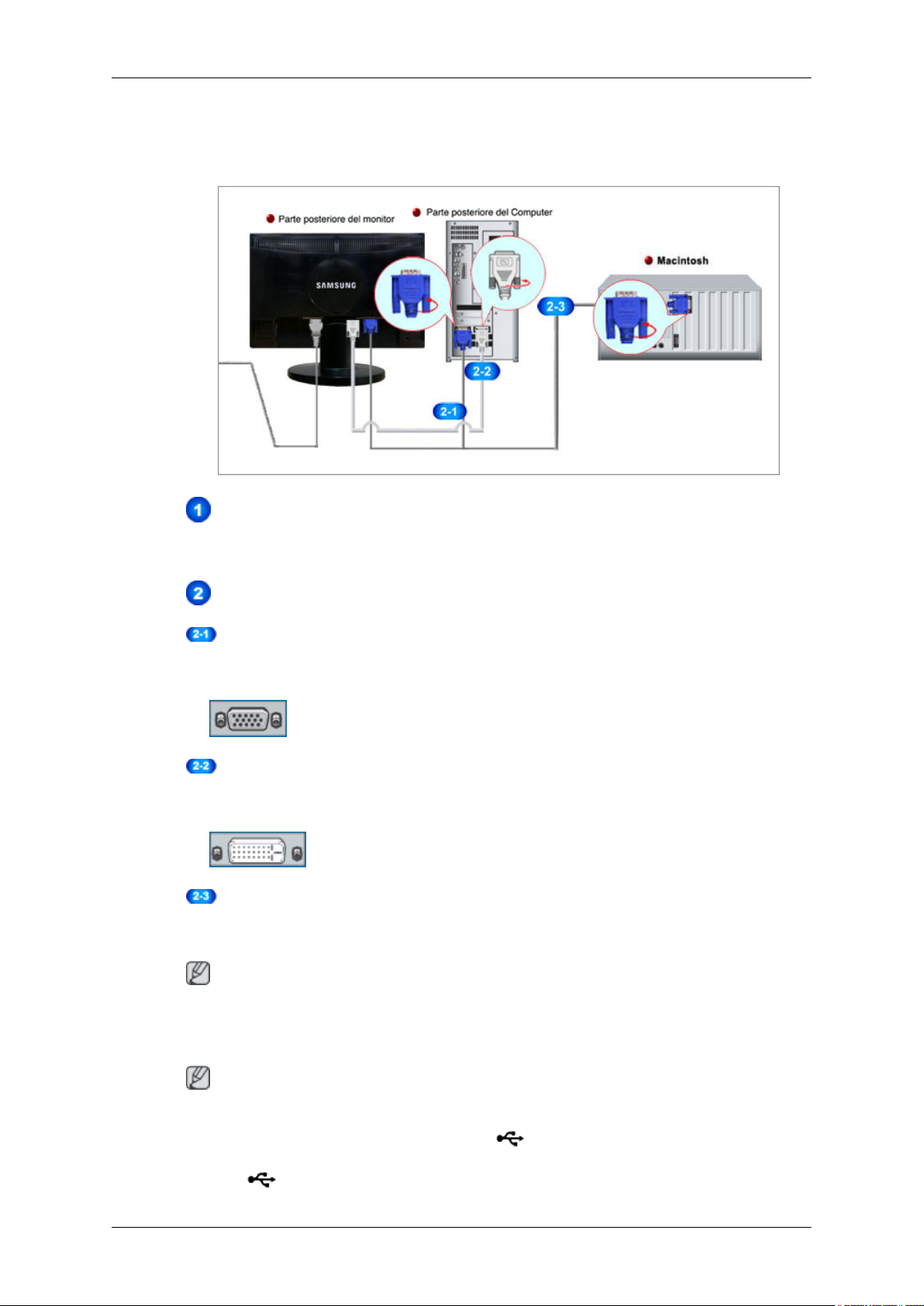
Collegamenti
Collegamento dei cavi
Collegare il cavo di alimentazione del monitor alla porta power sul retro del monitor.
Collegare il cavo di alimentazione del monitor alla presa più vicina.
Usare una connessione adeguata al computer.
Uso del connettore D-sub (Analogico) sulla scheda video.
•
Collegare il cavo di segnale alla porta D-sub a 15-pin sul retro del monitor.
[RGB IN]
Uso del connettore D-sub (Digitale) sulla scheda video.
•
Collegare il cavo DVI alla porta DVI IN sul retro del monitor.
[DVI IN]
Collegamento a un Macintosh.
•
Collegare il monitor al Macintosh utilizzando il cavo di connessione D-sub.
Nota
Quando il monitor e il computer sono collegati, è possibile attivarli e utilizzarli.
Collegamento USB
Nota
E' possibile utilizzare un dispositivo USB come un mouse, una tastiera, una Memory Stick o
un disco rigido esterno collegandoli alla porta
La porta
DOWN
USB del monitor supporta dispositivi High-Speed Certified USB 2.0.
del monitor senza collegarli al PC.
Page 8
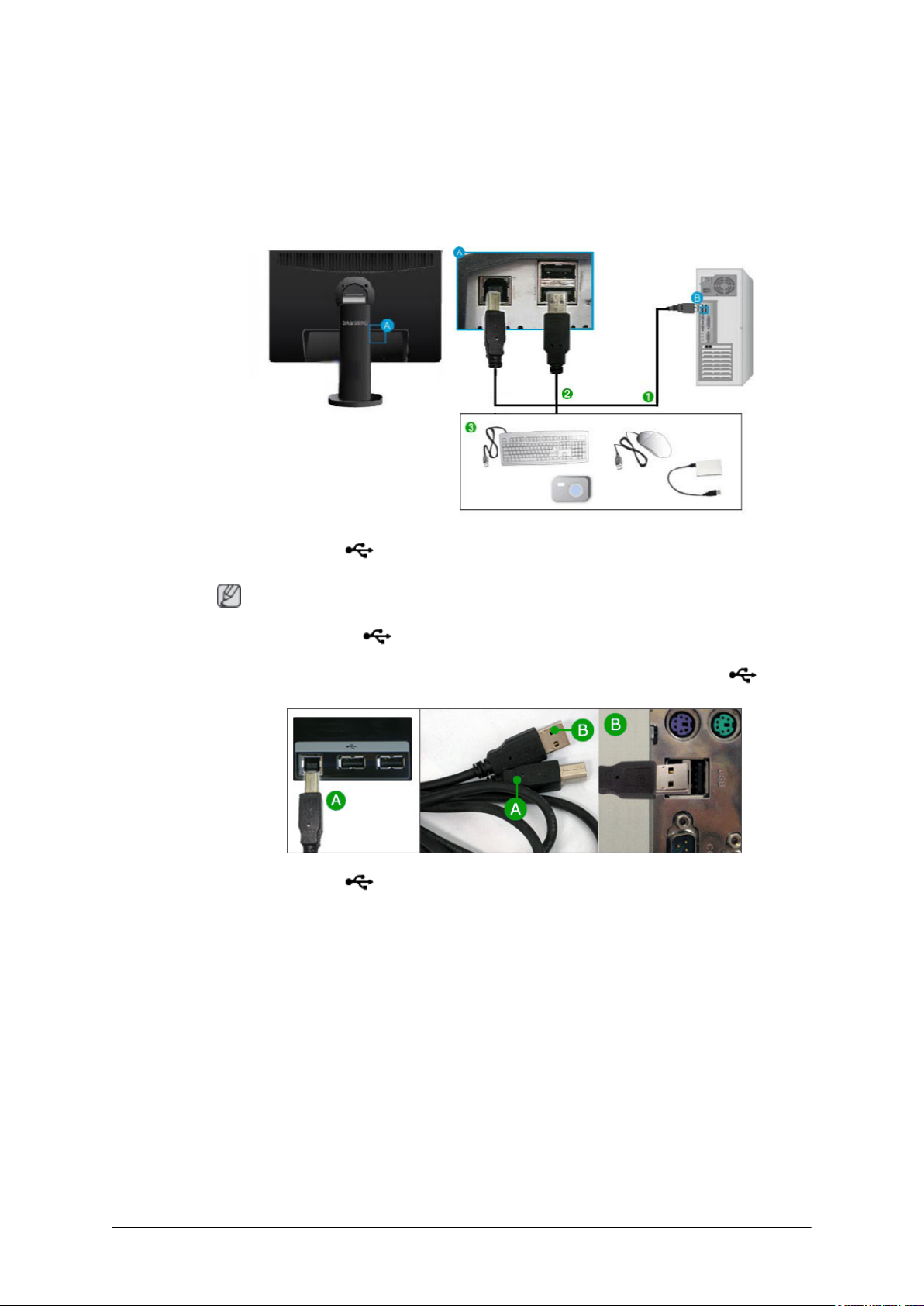
Collegamenti
Alta velocità Full speed Bassa velocità
Data Rate 480 Mbps 12 Mbps 1,5 Mbps
Consumo di ener-
gia
2,5 W
(Max., ogni porta)
2,5 W
(Max., ogni porta)
2,5 W
(Max., ogni porta)
1.
Collegare
USB.
Nota
Per utilizzare la porta
Usare il cavo USB fornito in dotazione con il monitor per collegare la porta
porta USB del computer.
2.
Collegare la porta
USB.
3. Le procedure per l'uso sono uguali a quelle di un dispositivo esterno collegato al PC.
• E' possibile collegare e utilizzare una tastiera e un mouse.
la porta
UP
del monitor e la porta USB del computer mediante un cavo
DOWN
DOWN
collegare il UP (cavo upstream) al PC.
del monitor USB e un dispositivo USB mediante il cavo
UP
alla
• E' possibile riprodurre un file residente su un dispositivo multimediale.
(esempi di dispositivi multimediali: MP3, telecamere digitali, ecc.)
• I file presenti nel dispositivo di memorizzazione possono essere eseguiti, spostati,
copiati e cancellati.
(esempi di dispositivi di memorizzazione: memorie esterne, memory card, lettori di
memorie, lettori MP3 di tipo HDD, ecc.)
• E' possibile utilizzare altri dispositivi USB collegabili a un computer.
Page 9

Monitor USB
È possibile utilizzare questo prodotto come monitor semplicemente collegando il cavo di alimentazione e il cavo USB al PC.
Collegamenti
Nota
Per
collegare un dispositivo alla porta
priato per il dispositivo da collegare.
(Per acquistare i dispositivi esterni e i relativi cavi, contattare l'assistenza tecnica del
prodotto corrispondente.)
La società non può essere ritenuta responsabile per eventuali problemi o danni ai dispositivi esterni causati dall'uso non autorizzato del cavo utilizzato per collegarli.
Alcuni prodotti non rispettano gli standard USB, e ciò può causare un malfunzionamento
del dispositivo.
Se si riscontra un malfunzionamento del dispositivo anche se collegato a un computer,
contattare un centro di assistenza autorizzato per il dispositivo/computer.
Nota
DOWN
del monitor, utilizzare il cavo appro-
Requisiti hardware minimi:
1. Collegamento di uno (1) o due (2) monitor USB.
Requisiti hardware minimi: CPU da 1,2 GHz / 512 MB di memoria Un monitor può supportare una risoluzione di qualità DVD in modalità a schermo intero. (Durante la riproduzione, potrebbe non supportare una velocità dei fotogrammi sufficiente.)
2. Collegamento di tre (3) monitor USB.
Requisiti hardware minimi: CPU da 1,8 GHz / 1GB di memoria Un monitor può supportare
una risoluzione di qualità DVD in modalità a schermo intero. (Durante la riproduzione,
potrebbe non supportare una velocità dei fotogrammi sufficiente.)
3. Collegamento del monitor: Schermate multiple di 6 monitor
Requisiti hardware minimi: CPU Dual Core da 1,6 GHz / 1 GB di memoria Un monitor
può supportare una risoluzione di qualità DVD in modalità a schermo intero. (Durante la
riproduzione, potrebbe non supportare una velocità dei fotogrammi sufficiente.)
[Collegamento in serie]
È possibile collegare in serie fino a quattro (4) monitor USB.
[Collegamento in parallelo]
possibile collegare in parallelo fino a sei (6) monitor USB.È possibile collegare fino a quattro
È
(4) periferiche esterne al monitor USB.
Page 10

Installazione
Installazione del monitor USB
Nota
Collegare il cavo USB e avviare l’installazione dopo aver avviato il PC.
Se durante l’installazione si spegne il monitor o si rimuove il cavo USB, il PC e il sistema
operativo Windows possono manifestare malfunzionamenti.
La risoluzione ottimale di questo monitor USB è 1680 x 1050.
1. Inserire il CD di installazione del monitor USB, USB Monitor Installation CD, nell’unità
CD-ROM del PC. Fare doppio clic su ‘My Computer’ (Risorse del computer) sul ‘Desktop
di Windows’ e fare doppio clic su ‘User manual (E:)’ [Il nome dell’unità del disco rimovibile
(per esempio E:, F:, G: ) può variare in base all’ambiente operativo del computer.] Fare
clic con il tasto destro del mouse e selezionare 'Open' (Apri) dal menu visualizzato. Fare
doppio clic su file ; verrà visualizzata la finestra di avanzamento installazione, come
mostrato nella figura sottostante.
Collegamenti
2. Fare clic su Next (Avanti).
3. Selezionare "I accept the terms in the License Agreement" e fare clic su "Next".
Page 11

4. Fare clic su “Install (Installa)".
Collegamenti
5. Fare clic su "Finish" per completare l'installazione.
Una volta terminata l’impostazione, nella barra di sistema nella parte inferiore dello
schermo
lato.
viene creata una icona e visualizzata l’informazione per il monitor USB instal-
6. Quando
monitor.
Fare clic con il tasto destro del mouse sul Desktop di Windows e dal menu a comparsa
selezionare “Proprietà”. Viene visualizzata la finestra "Proprietà – Schermo".
Selezionare Settings (Impostazioni). Viene visualizzato un elenco di monitor USB collegati.
l’installazione è completa, configurare le seguenti impostazioni per utilizzare più
Page 12

Collegamenti
E’ possibile vedere il monitor N. 2 disattivato (potrebbe apparire attivato). Il monitor N. 2
un monitor virtuale che non può essere utilizzato. Per questo motivo, disporre i monitor
è
attivati nell’ordine di utilizzo e spostare il monitor N. 2 in ultima posizione.
Nota
Un
monitor virtuale potrebbe non essere visualizzato nella finestra 'Display Properties' (Proprietà - Schermo). Esempio) Possono essere visualizzati tre o quattro monitor
nella finestra 'Display Properties' (Proprietà - Schermo) quando vengono collegati rispettivamente due o tre monitor. In questo caso, il secondo è il monitor virtuale.
Fare clic su "OK".
Configurazione delle impostazioni di visualizzazione del monitor USB
1. Una
volta terminata l’impostazione del driver del monitor USB, nella barra di sistema
nella parte inferiore dello schermo viene creata una icona.
Page 13

Collegamenti
2. Fare clic sull'icona del monitor per visualizzare l'elenco dei monitor USB collegati.
Esempio) La figura seguente mostra il collegamento di due monitor USB.
Selezionare il monitor per il quale si desidera eseguire la configurazione delle imposta-
di visualizzazione. Configurare le impostazioni "Screen Resolution" (Risoluzione
zioni
dello schermo), "Color Quality" (Qualità colore) e "Screen Rotation" (Rotazione dello
schermo) del monitor.
Controllo della configurazione
Al termine dell’installazione, è possibile controllare la configurazione come segue.
1. Fare
clic con il tasto destro del mouse su ‘Risorse del computer’ e selezionare ‘Proprietà’
– ‘Proprietà del sistema’ – ‘Hardware’.
2. Fare clic su ‘Gestione periferiche’.
Page 14

Collegamenti
3. Verrà visualizzato l’elenco delle periferiche installate, come mostra la figura seguente.
- Le impostazioni della schermata iniziale dopo l’installazione del programma
Modalità applicabile: Extended (Estesa)
Posizione: A destra della schermata principale
Rotazione: 0˚
Monitor USB - Limitazioni
Sistemi Operativi (SO) supportati
•
Windows XP
- Service Pack 1 o versioni precedenti: Non supportato
- Service Pack 2 o versioni successive: Supportato
Windows 2000
- Service Pack 3 o versioni precedenti: Non supportato
Page 15

Collegamenti
- Service Pack 4 o versioni successive: Supportato
Windows Server 2003: Non supportato
Windows Vista: supportato (a 64bit non supportato)
• Per
verificare le informazioni relative al sistema operativo del PC, fare clic con il tasto
destro del mouse su ‘Risorse del Computer’ sul ‘Desktop di Windows’ e selezionare ‘Proprietà’ dal menu visualizzato. Verificare le informazioni sulla scheda ‘Generale’ nella
finestra ‘Proprietà Computer’.
1. Poiché questo monitor USB viene riconosciuto come periferica USB, la schermata
DOS che appare di solito con i monitor comuni all’avvio del PC non viene visualizzata.
Per utilizzare il monitor USB come monitor principale, collegare anche un cavo D-
Sub (per segnali analogici) o un cavo DVI (per segnali digitali).
2. Non è possibile utilizzare il monitor USB con software che impiega una accelerazione
hardware 3D.
- Real Player (La modalità espansione non è supportata.)
- Per la maggior parte dei giochi 3D
- Esecuzione dei programmi sulla base delle Direct X
3. Programmi per filmati supportati
- Power DVD
- Win DVD(Versione 5 o superiore.)
- Windows Media Player (E’ supportata la versione 10 o successiva.)
- VLC
4. Il monitor non supporta il programma MagicTune.
- La funzione MagicRotation potrebbe non funzionare normalmente.
- Se il programma MagicTune è installato sul PC, potrebbe non essere compatibile
con il monitor.
5. Il monitor USB potrebbe non funzionare normalmente con USB 1.0.
6. Se si collegano più monitor USB, durante il riconoscimento dei monitor da parte del
PC appare una schermata vuota. Una volta riconosciuti i monitor, le schermate ap-
paiono sui monitor USB.
7. Se la scheda grafica del PC non supporta WDDM, la modalità estesa potrebbe non
essere disponibile in Windows Vista.
Esempio) Alcune versioni di Matrox Card
Page 16

Uso del piedistallo
Montaggio del monitor
Monitor e fondo
Piedistallo HAS
Collegamenti
Piedistallo HAS
Inserimento della base
Questo monitor accetta predisposizioni di montaggio di tipo VESA da 100 mm x 100 mm.
A. Fermo piedistallo
Page 17

Collegamenti
Piedistallo HAS
A. Monitor
B. Piastra di montaggio (venduta separatamente)
1. Spegnere il monitor e scollegare il cavo di alimentazione.
2. Capovolgere
a proteggere lo schermo con un cuscino.
3. Rimuovere le due viti, quindi separare il piedistallo dal monitor LCD.
4. Allineare la piastra di interfaccia ai fori della piastra di fissaggio sul coperchio posteriore
e fissarla con le quattro viti in dotazione insieme al braccio di supporto, alla staffa a parete
o all'eventuale altra base fornita.
• Non
neggiare l'interno del monitor.
• Per il montaggio a parete non conforme allo standard VESA, la lunghezza
delle viti può essere diversa secondo le esigenze specifiche.
• Non utilizzare viti non conformi allo standard VESA.
Non serrare le viti con eccessiva forza poiché ciò potrebbe danneggiare
il prodotto o causarne la caduta provocando serie lesioni personali.
Samsung non può essere ritenuta responsabile per tali incidenti.
• Samsung non può essere ritenuta responsabile per qualsiasi danno a
cose o persone nel caso in cui venga utilizzato un sistema di montaggio
a parete diverso dallo standard VESA o se il consumatore non dovesse
attenersi alle istruzioni di installazione fornite insieme al prodotto.
• Per
montaggio che permette il posizionamento del monitor a circa 10 cm dalla
parete.
il monitor LCD a faccia in giù su una superficie piana facendo attenzione
utilizzare viti più lunghe di quelle previste poiché potrebbero dan-
montare il prodotto a parete, è necessario acquistare l'apposito kit di
• Per maggiori informazioni contattare il Centro di Assistenza Samsung.
Samsung Electronics non è reponsabile per eventuali danni a cose o persone in caso di uso di un piedistallo diverso da quelli previsti.
• Si prega di utilizzare il sistema di fissaggio a parete secondo gli standard
internazionali.
Page 18

Risoluzione dei problemi
Verifica funzione test automatico
Nota
Lo
schermo dispone di una funzione di test automatico che consente di controllare se lo
schermo funziona correttamente.
Verifica funzione test automatico
1. Accendere sia il computer sia il monitor.
2. Scollegare il cavo video dal retro del computer.
3. Accendere il monitor.
Se il monitor funziona correttamente, nell'immagine sottostante viene visualizzata una
casella.
Questa casella appare se il cavo video risulta scollegato o danneggiato durante il normale funzionamento del monitor.
4. Spegnere
schermo.
Se dopo questa procedura sullo schermo non appare ancora nulla, verificare il controller del
video e il computer;
lo schermo e ricollegare il cavo video; quindi, accendere il computer e lo
Messaggio di avvertenza
Se qualcosa non dovesse funzionare correttamente nel segnale di ingresso, sullo schermo
comparirà un messaggio oppure lo schermo diventerà nero, nonostante il LED dell'indicatore
di accensione sia acceso. Il messaggio può indicare che il monitor è fuori dalla gamma di
scansione o che è necessario verificare il cavo di segnale.
Ambiente
luogo e la posizione del monitor può influenzare la qualità di visione così come altre car-
Il
atteristiche del monitor.
lo schermo funziona correttamente.
Nel caso vi siano degli altoparlanti sub woofer nei pressi del monitor, scollegare e spostare
il woofer in un altro ambiente.
Spostare qualsiasi dispositivo elettronico quali radio, ventole, orologi e telefoni che si trovino
nel raggio di un metro dal monitor.
Page 19

Suggerimenti utili
Lo
schermo ricrea i segnali video ricevuti dal computer. Perciò, se il computer o la scheda
video non funzionano in modo adeguato, il display LCD potrebbe visualizzare una schermata
vuota, avere colori poco intensi, presentare disturbi, non supportare la modalità video, ecc…
In questo caso, verificare per prima cosa l’origine del problema, quindi contattare il Centro
assistenza o il proprio rivenditore.
Giudicare le condizioni operative del monitor
Se sullo schermo non viene visualizzata alcuna immagine o compare il messaggio "Mod non
ottimale", "Modalità consigliata 1680 X 1050 60 Hz", scollegare il cavo dal computer lasciando
il monitor acceso.
Se sullo schermo viene visualizzato un messaggio oppure lo schermo diventa bianco, significa che il monitor funziona regolarmente.
In questo caso, controllare il computer alla ricerca di eventuali malfunzionamenti.
Lista di controllo
Nota
Risoluzione dei problemi
di rivolgersi al servizio di assistenza, controllare le informazioni contenute in questa
Prima
sezione per cercare di risolvere il problema autonomamente. Per avere assistenza, chiamare
il numero di telefono riportato nella sezione Informazioni o contattare un rivenditore autorizzato.
Non appaiono immagini sullo schermo. Non riesco ad accendere il monitor.
Q: Il cavo di alimentazione è collegato correttamente?
A: Verificare che il cavo di alimentazione sia collegato e alimentato.
Q: Sullo schermo è visibile "Control cavo segnale"?
A: (Collegato mediante il cavo D-sub)
Controllare la connessione del cavo di segnale.
(Collegato mediante il cavo DVI)
Se si vede ancora un messaggio di errore sullo schermo quando il monitor è correttamente collegato, verificare che il monitor sia impostato come analogico.
Se si vede ancora un messaggio (di errore) sullo schermo quando il monitor è correttamente collegato, verificare che il monitor sia impostato come analogico. Premere il
tasto ‘
/SOURCE’ per verificare nuovamente la sorgente di ingresso del segnale.
Se il monitor è acceso, riavviare il computer per vedere la schermata iniziale (login).
Q:
A: Se viene visualizzata la schermata iniziale (login), avviare il computer in una delle mo-
dalità disponibili (modalità sicura per Windows ME/XP/2000) quindi cambiare la frequenza della scheda video.
(vedere Modalità di timing predefinite)
Se non viene visualizzata la schermata iniziale (login), contattare il Centro di Assistenza
o il vostro rivenditore.
Page 20

Risoluzione dei problemi
Q: Sullo
A: Questo messaggio viene visualizzato quando il segnale della scheda video supera la
A: Regolare la frequenza e la risoluzione massima impostando un valore che lo schermo
A: Se il valore supera SXGA o 75 Hz, sullo schermo verrà visualizzato il messaggio "Mod
Q: Non appare alcuna immagine sullo schermo. L’indicatore di alimentazione sul monitor
A: Il monitor è in modalità Risparmio di energia.
A: Premere un tasto qualsiasi sulla tastiera per attivare il monitor e ripristinare l'immagine
schermo viene visualizzato il messaggio "Mod non ottimale", "Modalità consiglia-
ta 1680 X 1050 60 Hz"?
frequenza e la risoluzione massima che lo schermo è in grado di gestire correttamente.
è in grado di gestire correttamente.
non ottimale", "Modalità consigliata 1680 X 1050 60 Hz". Impostando un valore maggiore di 85 Hz, il monitor non funzionerà correttamente e sullo schermo comparirà per
un minuto il messaggio "Mod non ottimale", "Modalità consigliata 1680 X 1050 60 Hz" .
Nel minuto in cui viene visualizzato il messaggio, modificare la modalità impostando
quella consigliata.
(il messaggio verrà visualizzato nuovamente riavviando il sistema).
lampeggia a intervalli di 1 secondo?
sullo schermo.
A:
Se non si riesce ancora a visualizzare alcuna immagine, premere il tasto '
Quindi, premere nuovamente un tasto qualsiasi sulla tastiera per attivare il monitor e
ripristinare l'immagine sullo schermo.
Q: Collegato mediante il cavo DVI?
A: E' possibile vedere una schermata vuota se si avvia il sistema prima di avere collegato
il cavo DVI , o aver scollegato e quindi ricollegato il cavo DVI durante l'esecuzione del
sistema poiché alcune schede grafiche non inviano i segnali video. Collegare il cavo
DVI quindi riavviare il sistema.
Non vedo il menu OSD.
Q: E' stata bloccato il menu On Screen Display (OSD) per prevenire modifiche?
A: Sbloccare il menu OSD premendo il tasto [MENU /
] per almeno 5 secondi.
Lo schermo è in bianco e nero oppure visualizza strani colori.
Q: Lo
A: Controllare la connessione del cavo di segnale.
A: Assicurarsi che la scheda video sia completamente inserita nell’alloggiamento.
schermo visualizza solo un colore come se lo si guardasse attraverso un foglio di
cellophane?
/SOURCE'.
Q: I colori dello schermo appaiono strani dopo avere eseguito un programma o a causa
di un conflitto tra applicazioni?
A: Riavviare il computer.
Q: La scheda video è impostata correttamente?
A: Impostare la scheda video come indicato nel manuale della scheda video.
Page 21

Risoluzione dei problemi
Lo schermo ha iniziato improvvisamente a diventare instabile.
Q:
E' stato cambiato il driver o la scheda video?
A: Regolare la posizione dell'immagine e dimensionarla mediante il menu OSD.
Q: E' stata modificata la risoluzione o la frequenza del monitor?
A: Regolare la risoluzione e la frequenza della scheda video.
(vedere Modalità di timing predefinite)
Q: Lo schermo può non essere bilanciato a causa del ciclo dei segnali della scheda video.
Regolare nuovamente l’opzione Position (Posizione) utilizzando il menu OSD.
Lo schermo è fuori fuoco o l'OSD non può essere modificato.
Q: E' stata modificata la risoluzione o la frequenza del monitor?
A: Regolare la risoluzione e la frequenza della scheda video.
(vedere Modalità di timing predefinite)
Il LED lampeggia ma non viene visualizzata alcuna immagine sullo schermo.
Q: La frequenza è stata impostata correttamente in Visualizza ora nel menu?
A: Regolare la frequenza correttamente consultando il manuale della scheda video e le
Modalità di timing predefinite.
(la frequenza massima per la risoluzione può variare in base al prodotto).
Sullo schermo sono visualizzati solo 16 colori. I colori dello schermo sono cambiati
dopo aver modificato la scheda video.
Q: I colori di Windows sono stati impostati correttamente?
A: Windows XP :
Impostare la risoluzione in Control Panel (Pannello di controllo) → Appearance and
Themes (Aspetto e temi) → Display (Schermo) → Settings (Impostazioni).
A: Windows ME/2000 :
Impostare la risoluzione in Control Panel (Pannello di controllo) → Display (Schermo)
→ Settings (Impostazioni).
Q: La scheda video è impostata correttamente?
A: Impostare la scheda video come indicato nel manuale della scheda video.
Sullo schermo viene visualizzato il messaggio "Unrecognized monitor, Plug & Play
(VESA DDC) monitor found" (Monitor sconosciuto, periferica Plug & Play (VESA DDC)
trovata).
Q: Il driver del monitor è stato installato?
A: Installare il driver del monitor seguendo le istruzioni di installazione del driver.
Page 22

Risoluzione dei problemi
Q: Vedere
DDC) è supportata.
A: Installare il driver del monitor seguendo le istruzioni di installazione del driver.
il manuale della scheda video per vedere se la funzione Plug & Play (VESA
Checklist del monitor USB
Non appare alcuna immagine sullo schermo. Non riesco ad accendere il monitor.
Q: Se si spegne e riaccende il monitor USB più volte in sequenza rapida, potrebbe non
funzionare in modo normale.
A: Il monitor USB è riconosciuto come una periferica USB generica sul PC. Perciò, fare
riferimento alle pagine dedicate alla ricerca e risoluzione dei problemi relativi alle periferiche USB visitando il sito Microsoft per l’assistenza ai clienti.
Controllare la connessione del cavo di segnale.
( www.microsoft.com - Support )
1. Fare clic con il tasto destro del mouse su My Computer (Risorse del computer) quindi
fare clic su Properties (Proprietà).
2. Viene visualizzato il menu Gestione periferiche.
3. Dal menu “Action” (Azione), fare clic su “Scan for hardware changes” (Rileva modifiche hardware). Riavviare il PC.
Lo schermo del monitor USB si blocca.
Q: Controllare l’impostazione ‘Hardware acceleration’ (Accelerazione hardware) del mon-
itor USB nella finestra ‘Display Properties’ (Proprietà – Schermo).
A: Impostare ‘Accelerazione hardware’ su ‘Max’.
Per ulteriori informazioni sulla modalità di configurazione delle impostazioni, fare clic
qui.
1. Fare clic con il tasto destro del mouse su My Computer (Risorse del computer) quindi
fare clic su Properties (Proprietà).
2. Verrà visualizzata la finestra 'Display Properties' (Proprietà – Schermo).Selezionare
“Settings” (Impostazioni) e fare clic su “Advanced” (Avanzate).
3. Nella scheda “Proprietà” del monitor, selezionare “Risoluzione dei problemi”.Impostare ‘Hardware acceleration’ (Accelerazione hardware) su ‘Full’ (Max).)
Il monitor USB è collegato ma sullo schermo non appare nulla.
Q: Si sta eseguendo il programma di auto installazione mentre il monitor USB è collegato?
A: Verificare l’account utente nel Pannello di controllo.
Verificare l’account utente nel Pannello di controllo.
1. Fare clic su Start – Pannello di controllo – Account utente – Modifica account – Admin:
Admin: Amministratore – Modifica account Nella finestra visualizzata, verificare che sia
selezionata la voce Amministratore del computer (Utente avanzato o superiore). – Per
computer con Windows XP.
Page 23

Risoluzione dei problemi
2. Impostare il proprio account come indicato sopra. Quindi, accendere e spegnere il
monitor
problema persiste, installare l’unità “USB Monitor Installation Driver” disponibile sul CD
fornito. Per maggiori informazioni, consultare il manuale alla sezione Installazione.
3. Al termine dell’installazione, riavviare il PC.
USB oppure collegare nuovamente il cavo USB connesso al monitor. Se il
Il computer è acceso e il LED sta lampeggiando. Ciononostante, sul monitor appare
solo una schermata nera.
Q: Verificare che il cavo USB sia collegato correttamente.
A: Collegare nuovamente il cavo USB.
Q: Verificare se il computer è in modalità Hibernation (Ibernazione) (In questo caso, il
monitor risulta spento).
A: Muovere il mouse o premere un tasto qualsiasi per riattivare lo schermo.
Verificare le seguenti voci in caso di problemi con il monitor.
Verificare che il cavo di alimentazione e i cavi video siano correttamente collegati al computer.
Verificare se il computer emette 3 suoni all'avviamento.
(in questo caso, richiedere assistenza per la scheda madre del computer).
Se è stata installata una nuova scheda video o è stato assemblato il PC, verificare di aver
installato il driver del monitor e l'adattatore (video).
Verificare che la velocità di scansione del monitor sia impostata su un valore compreso tra
56 Hz ~ 75 Hz.
(non superare i 75 Hz se usato alla massima risoluzione).
In caso di problemi nell'installazione del driver della scheda video, avviare il computer in
modalità Sicura, rimuovere la scheda video in "Control Panel (Pannello di controllo) → System (Sistema) → Device Administrator (Gestione periferiche)" quindi riavviare il computer per
reinstallare il driver della scheda video.
Nota
Se il problema si verifica regolarmente,
Domande e risposte
Q: Come posso modificare la frequenza?
A: La frequenza può essere modificata riconfigurando la scheda video.
contattare un Centro di assistenza autorizzato.
A: Si noti che il supporto della scheda video può variare in base alla versione del driver
utilizzata. (per informazioni, consultare il manuale del computer o della scheda video).
Q: Come posso modificare la risoluzione?
A: Windows XP:
Impostare la risoluzione in Control Panel (Pannello di controllo) → Appearance and
Themes (Aspetto e temi) → Display (Schermo) → Settings (Impostazioni).
A: Windows ME/2000:
Page 24

Risoluzione dei problemi
Impostare la risoluzione in Control Panel (Pannello di controllo) → Display (Schermo)
→ Settings (Impostazioni).
* Contattare il produttore della scheda video per maggiori informazioni.
Q:
Come posso impostare la funzione Power Saving?
A: Windows XP:
Impostare la risoluzione in Control Panel (Pannello di controllo) → Appearance and
Themes (Aspetto e temi) → Display (Schermo) → Screen Saver.
Impostare la funzione nel BIOS-SETUP del computer. (Fare riferimento al manuale di
Windows o del computer.)
A: Windows ME/2000:
Impostare la risoluzione in Control Panel (Pannello di controllo) → Display (Schermo)
→ Screen Saver.
Impostare la funzione nel BIOS-SETUP del computer. (Fare riferimento al manuale di
Windows o del computer.)
Q: Come posso pulire il telaio e il pannello dell'LCD?
A: Scollegare il cavo di alimentazione, quindi pulire lo schermo con un panno soffice uti-
lizzando una soluzione detergente o semplice acqua.
Non graffiare il telaio e non lasciarvi tracce di detergente. Non far penetrare acqua nel
monitor.
Q: Come posso rimuovere completamente il “Programma di installazione del monitor
USB”?
A: Fare clic sull'icona 'Add/Remove programs’ (Installazione applicazioni) nel Pannello di
controllo. Verrà visualizzato l’elenco dei ‘programmi attualmente installati’.
2. Selezionare ‘Samsung UbiSync Monitor’ dall’elenco e fare clic su ‘Remove’ (Rimuovi).
Q: Non ottengo nessuna risposta se faccio clic con il tasto destro del mouse su “Samsung
image (P:) (Monitor USB)” nella finestra “My Computer” (Risorse del computer) e poi
clic su “Eject” (Espulsione).
A: Benché il monitor USB sia riconosciuto come drive dal PC, è stato progettato in modo
che il menu sensibile al contesto, normalmente visualizzato quando si fa clic con il tasto
destro del mouse su “My Computer” (Risorse del computer), non sia disponibile.
Q: La dimensione della schermata del monitor USB è più grande di quella del monitor
corrente.
A: Se il monitor principale ha un’alta risoluzione, la dimensione delle schermate supera
quella della risoluzione consigliata in modalità Clone (Clonazione) (monitor USB). (Risoluzione consigliata: 1680 X 1050)
Q: La dimensione della schermata del monitor USB è più piccola di quella del monitor
corrente. Sul monitor la schermata risulta centrata.
A: Se il monitor principale ha un’alta risoluzione, la dimensione delle schermate è inferiore
a quella della risoluzione consigliata in modalità Clone (Clonazione) (monitor USB).
(Risoluzione consigliata: 1680 X 1050)
Page 25

Risoluzione dei problemi
Q: Anche
del monitor precedente nella finestra Display Properties (Proprietà – Schermo).
A: Per disattivare i monitor USB, disattivare l’alimentazione o scollegare il cavo USB. Per
rimuovere questa informazione, è necessario eliminare il programma 'Samsung Ubisync Monitor' da ‘Installazione applicazioni’ nel ‘Pannello di controllo’.
Se si rimuove il programma non è possibile usare tutti i monitor USB collegati. Se si
vuole utilizzare nuovamente il monitor USB, è necessario reimpostare il programma di
installazione.
Q: In modalità Clone (Clonazione), le icone e le foto risultano tagliate o frastagliate (monitor
USB).
A: Questo accade perché Windows non invia le informazioni di aggiornamento della
schermata in modalità Clonazione se la modalità Estesa è attiva su un singolo PC.
Consigliamo l’uso del monitor in modalità Estesa.
Q: Come posso clonare o ampliare la modalità schermo?
A: Aprire la finestra “Display Properties” (Proprietà - Schermo) e selezionare la scheda
“Settings” (Impostazioni).
Per ulteriori informazioni sulla modalità di configurazione delle impostazioni, fare clic
qui.
scollegando o spegnendo il monitor USB, il PC visualizza ancora le informazioni
Nota
Prima
di rivolgersi al servizio di assistenza, controllare le informazioni contenute in questa
sezione per cercare di risolvere il problema autonomamente. Per avere assistenza, chiamare
il numero di telefono riportato nella sezione Informazioni o contattare un rivenditore autorizzato.
